本文解决的问题是在CAD软件中出现中文显示问号的情况,然后给出了一些解决方案。中文显示问号可能是由于编码问题导致的,可以通过修改CAD软件的语言设置、更改系统区域和语言选项、修改系统注册表等方法来解决。
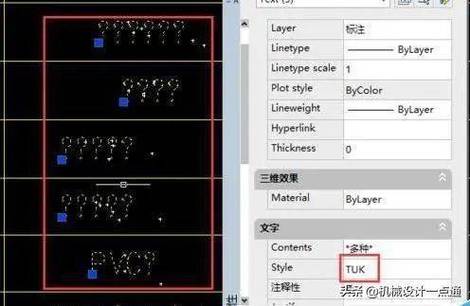
一、修改CAD软件的语言设置
首先,可以尝试修改CAD软件的语言设置。在CAD软件中,通常有一个选项可以更改界面语言。通过将界面语言设置为中文或其他适当的语言,可以解决中文显示问号的问题。

二、更改系统区域和语言选项
如果修改CAD软件的语言设置没有效果,可以尝试更改系统区域和语言选项。在Windows操作系统中,打开“控制面板”,选择“区域和语言”选项,然后切换到“管理员”选项卡,将“系统区域”和“格式”设置为中文或其他适当的语言。重新启动计算机后,再次打开CAD软件,中文显示问题可能会得到解决。
三、修改系统注册表
如果以上方法仍然无法解决中文显示问号的问题,可以尝试修改系统注册表。请注意,修改注册表可能会对系统造成不可逆的损坏,请谨慎操作。
首先,按下“Win + R”组合键打开“运行”窗口,输入“regedit”并按下回车键,打开注册表编辑器。然后,依次展开以下路径:“HKEY_CURRENT_USER” > “Software” > “Autodesk” > “AutoCAD” > 版本号 > “Profile” > “General”,找到“Language”键,并将其值改为中文对应的数值。保存修改并关闭注册表编辑器,重新启动CAD软件,中文显示问题可能会得到解决。
四、其他解决方法
如果以上方法仍然无效,还可以尝试以下其他解决方法:
- 更新CAD软件版本到最新版,以获取官方修复的bug和问题。
- 重新安装CAD软件,确保安装过程中选择了适当的语言选项。
- 检查系统中是否存在冲突的语言包或输入法程序,如果有,则尝试禁用或卸载这些程序。
- 咨询CAD软件官方技术支持,获取更专业的帮助和解决方案。
总结来说,解决CAD中文显示为问号的问题,可以通过修改CAD软件的语言设置、更改系统区域和语言选项、修改系统注册表等方法来尝试解决。如果以上方法仍然无效,可以尝试其他解决方法或咨询CAD软件官方技术支持。
转载请注明来源本文地址:https://www.tuituisoft/blog/16960.html